时间:2020-05-14 18:44:04 来源:www.win7qijian.com 作者:系统玩家
小编每日都会收到很多网友来咨询各种各样的电脑系统问题,今天就有一位网友说他遇到了win7中telnet命令如何使用的情况,有可能我们都会遇到win7中telnet命令如何使用这样的情况吧,要是你同样因为win7中telnet命令如何使用的问题而很困扰,我们不妨来一起试试下面这个方法:1、在开始程序里,打开控制面板2、在控制面板里,点击“程序”选项就搞定了。刚才没看明白不要紧,今天小编就会专门来讲解win7中telnet命令如何使用的详尽解决教程。
推荐下载:win7旗舰版64位系统下载
具体方法:
1、在开始程序里,打开控制面板
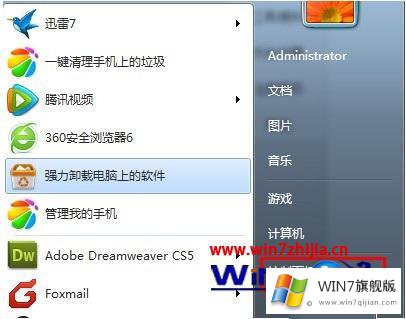
2、在控制面板里,点击“程序”选项
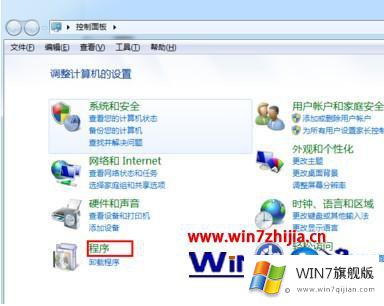
3、在程序选项下,点击“打开或关闭Windows功能”
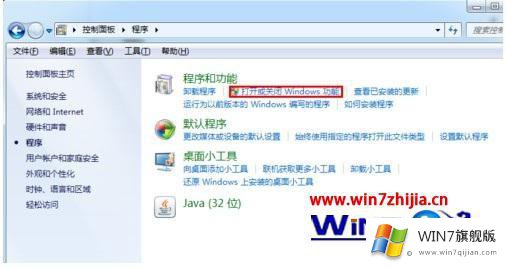
4、在打开的对话框中,找到“Telnet客户端”并且勾选。然后点击“确定”,等待几分钟,系统将会为你开启telnet客户端服务。
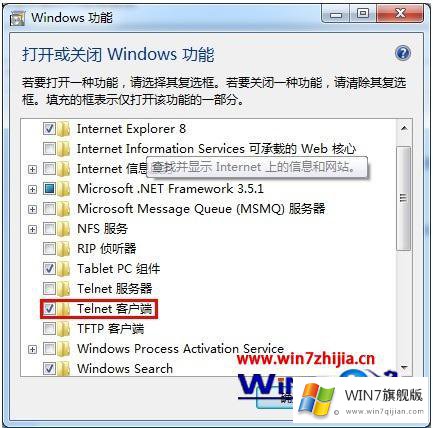
5、为了验证Telnet服务命令是否开启成功,我们可以在cmd命令行下测试一下,这个时候就不会再提示telnet命令无法找到了。
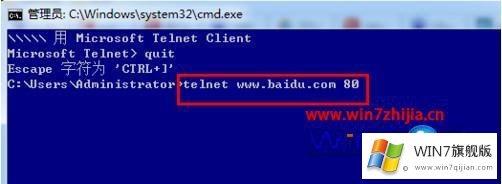
关于win7系统图开启使用telnet命令的方法就和各位简单介绍到这里了,有需要的用户可以根据小编的方法来进行操作吧。
win7中telnet命令如何使用的详尽解决教程的全部内容到这里就告一段落了,我们非常感谢大家对我们网站的支持,谢谢。